ਵਿਸ਼ਾ - ਸੂਚੀ
Excel ਵਿਸ਼ਾਲ ਡੇਟਾਸੈਟਾਂ ਨਾਲ ਨਜਿੱਠਣ ਲਈ ਸਭ ਤੋਂ ਵੱਧ ਵਰਤਿਆ ਜਾਣ ਵਾਲਾ ਟੂਲ ਹੈ। ਅਸੀਂ Excel ਵਿੱਚ ਕਈ ਮਾਪਾਂ ਦੇ ਅਣਗਿਣਤ ਕਾਰਜ ਕਰ ਸਕਦੇ ਹਾਂ। Excel ਦੀ ਮਦਦ ਨਾਲ, ਅਸੀਂ ਗ੍ਰਾਫਿਕਲ ਰੂਪਾਂ ਵਿੱਚ ਆਪਣੇ ਡੇਟਾਸੈਟ ਨੂੰ ਦਰਸਾ ਸਕਦੇ ਹਾਂ। ਇਹ ਕਿਸੇ ਵੀ ਪੇਸ਼ਕਾਰੀ ਜਾਂ ਰਿਪੋਰਟ ਦੀ ਸਮੱਗਰੀ ਨੂੰ ਅਮੀਰ ਬਣਾਉਣ ਵਿੱਚ ਸਾਡੀ ਮਦਦ ਕਰਦਾ ਹੈ। ਇਸ ਦੌਰਾਨ, ਜੇਕਰ ਸਾਨੂੰ ਇੱਕ ਚਾਰਟ ਵਿੱਚ ਦੋ ਲੇਬਲ ਜੋੜਨ ਦੀ ਲੋੜ ਹੈ, ਤਾਂ ਅਸੀਂ ਇਸਨੂੰ Excel ਵਿੱਚ ਕਰ ਸਕਦੇ ਹਾਂ। ਇਸ ਲੇਖ ਵਿੱਚ, ਮੈਂ ਦਿਖਾਵਾਂਗਾ ਕਿ Excel ਚਾਰਟ ਵਿੱਚ ਦੋ ਡਾਟਾ ਲੇਬਲ ਕਿਵੇਂ ਸ਼ਾਮਲ ਕੀਤੇ ਜਾਣ।
ਅਭਿਆਸ ਵਰਕਬੁੱਕ ਡਾਊਨਲੋਡ ਕਰੋ
ਇਸ ਲੇਖ ਨੂੰ ਪੜ੍ਹਦੇ ਹੋਏ ਇਸ ਡੇਟਾਸੈਟ ਨੂੰ ਡਾਊਨਲੋਡ ਕਰੋ ਅਤੇ ਅਭਿਆਸ ਕਰੋ।
ਦੋ ਡੇਟਾ ਲੇਬਲ ਸ਼ਾਮਲ ਕਰੋ.xlsx
ਐਕਸਲ ਚਾਰਟ ਵਿੱਚ ਦੋ ਡੇਟਾ ਲੇਬਲ ਜੋੜਨ ਲਈ 4 ਤੇਜ਼ ਕਦਮ
ਇਹ ਉਹ ਡੇਟਾਸੈਟ ਹੈ ਜੋ ਮੈਂ ਹਾਂ ਅੱਜ ਦੇ ਲੇਖ ਵਿੱਚ ਵਰਤਣ ਲਈ ਜਾ ਰਿਹਾ ਹੈ. ਸਾਡੇ ਕੋਲ ਯੂਨਿਟਾਂ ਵਿੱਚ ਉਨ੍ਹਾਂ ਦੀ ਸਪਲਾਈ ਅਤੇ ਮੰਗ ਦੇ ਨਾਲ ਕੁਝ ਉਤਪਾਦ ਹਨ। ਅਸੀਂ ਇੱਕ ਚਾਰਟ ਵਿੱਚ ਸਪਲਾਈ ਅਤੇ ਮੰਗ ਦਾ ਪ੍ਰਦਰਸ਼ਨ ਕਰਾਂਗੇ।
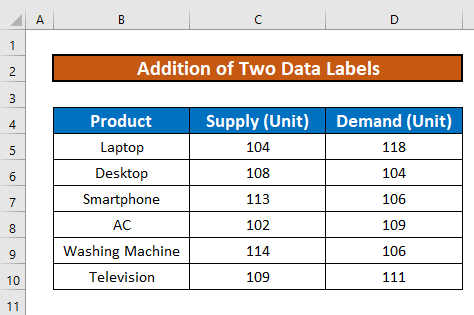
ਕਦਮ 1: ਡੇਟਾ ਨੂੰ ਪੇਸ਼ ਕਰਨ ਲਈ ਇੱਕ ਚਾਰਟ ਬਣਾਓ
ਸਭ ਤੋਂ ਪਹਿਲਾਂ, ਮੈਂ ਬਣਾਉਣ ਜਾ ਰਿਹਾ ਹਾਂ ਮੇਰੇ ਡੇਟਾਸੈਟ ਨੂੰ ਦਰਸਾਉਣ ਲਈ ਇੱਕ ਚਾਰਟ। ਅਜਿਹਾ ਕਰਨ ਲਈ,
- ਚੁਣੋ B4:D10 । ਫਿਰ ਇਨਸਰਟ ਟੈਬ >> 'ਤੇ ਜਾਓ। ਡ੍ਰੌਪ-ਡਾਊਨ >> ਨੂੰ ਚੁਣੋ ਕੋਈ ਵੀ ਚਾਰਟ ਚੁਣੋ।
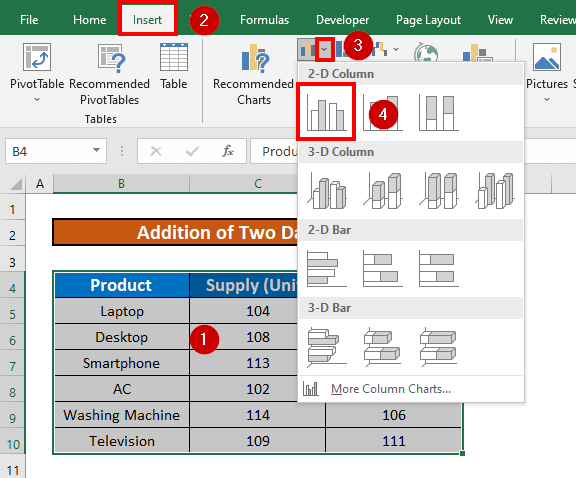
- Excel ਇੱਕ ਚਾਰਟ ਬਣਾਏਗਾ।
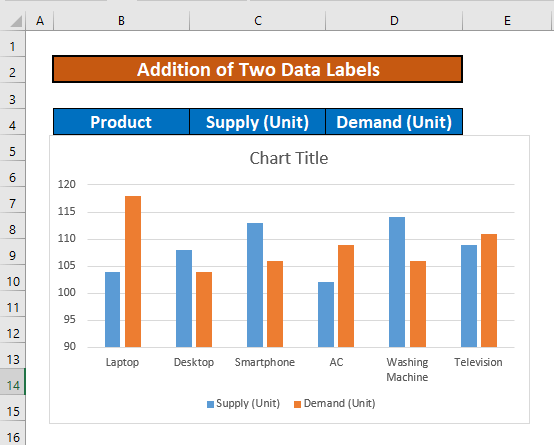
ਹੋਰ ਪੜ੍ਹੋ: ਐਕਸਲ ਵਿੱਚ ਡੇਟਾ ਲੇਬਲ ਕੀ ਹਨ (ਵਰਤੋਂ ਅਤੇ ਸੋਧਾਂ)
ਕਦਮ 2: ਐਕਸਲ ਚਾਰਟ ਵਿੱਚ ਪਹਿਲਾ ਡੇਟਾ ਲੇਬਲ ਸ਼ਾਮਲ ਕਰੋ
ਹੁਣ, ਮੈਂ ਸਪਲਾਈ ਯੂਨਿਟਾਂ ਲਈ ਆਪਣਾ ਪਹਿਲਾ ਡਾਟਾ ਲੇਬਲ ਜੋੜਾਂਗਾ। ਕਰਨਾਇਸ ਲਈ,
- ਸਪਲਾਈ ਯੂਨਿਟਾਂ ਨੂੰ ਦਰਸਾਉਣ ਵਾਲਾ ਕੋਈ ਵੀ ਕਾਲਮ ਚੁਣੋ। ਫਿਰ ਆਪਣੇ ਮਾਊਸ 'ਤੇ ਸੱਜਾ-ਕਲਿੱਕ ਕਰੋ ਅਤੇ ਮੇਨੂ ਲਿਆਓ। ਇਸ ਤੋਂ ਬਾਅਦ, ਡੇਟਾ ਲੇਬਲ ਸ਼ਾਮਲ ਕਰੋ ਚੁਣੋ।

- Excel ਡੇਟਾ ਲੇਬਲ ਸ਼ਾਮਲ ਕਰੇਗਾ .
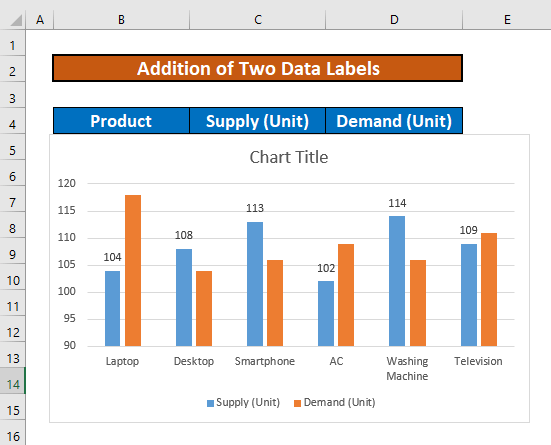
ਹੋਰ ਪੜ੍ਹੋ: ਐਕਸਲ ਵਿੱਚ ਡੇਟਾ ਲੇਬਲ ਨੂੰ ਕਿਵੇਂ ਬਦਲਣਾ ਹੈ (ਆਸਾਨ ਕਦਮਾਂ ਨਾਲ)
ਸਮਾਨ ਰੀਡਿੰਗ
- ਐਕਸਲ ਚਾਰਟ (2 ਆਸਾਨ ਤਰੀਕੇ) ਵਿੱਚ ਡੇਟਾ ਲੇਬਲ ਨੂੰ ਕਿਵੇਂ ਮੂਵ ਕਰਨਾ ਹੈ
- ਦਿਖਾਓ ਐਕਸਲ 3D ਨਕਸ਼ੇ ਵਿੱਚ ਡੇਟਾ ਲੇਬਲ (2 ਆਸਾਨ ਤਰੀਕੇ)
- ਐਕਸਲ ਗ੍ਰਾਫ ਵਿੱਚ ਜ਼ੀਰੋ ਡੇਟਾ ਲੇਬਲਾਂ ਨੂੰ ਕਿਵੇਂ ਹਟਾਉਣਾ ਹੈ (3 ਆਸਾਨ ਤਰੀਕੇ)
ਕਦਮ 3: ਐਕਸਲ ਚਾਰਟ ਵਿੱਚ ਦੂਜਾ ਡੇਟਾ ਲੇਬਲ ਲਾਗੂ ਕਰੋ
ਇਸ ਭਾਗ ਵਿੱਚ, ਮੈਂ ਦਿਖਾਵਾਂਗਾ ਕਿ ਇਸ ਚਾਰਟ ਵਿੱਚ ਇੱਕ ਹੋਰ ਡੇਟਾ ਲੇਬਲ ਕਿਵੇਂ ਲਾਗੂ ਕਰਨਾ ਹੈ। ਚਲੋ ਇਸ ਵਾਰ ਮੰਗ ਇਕਾਈਆਂ ਨੂੰ ਪ੍ਰਗਟ ਕਰੀਏ।
- ਡਿਮਾਂਡ ਇਕਾਈਆਂ ਨੂੰ ਦਰਸਾਉਣ ਵਾਲਾ ਕੋਈ ਵੀ ਕਾਲਮ ਚੁਣੋ। ਫਿਰ ਮੇਨੂ ਲਿਆਉਣ ਲਈ ਆਪਣੇ ਮਾਊਸ 'ਤੇ ਸੱਜਾ-ਕਲਿੱਕ ਕਰੋ। ਉਸ ਤੋਂ ਬਾਅਦ, ਡੇਟਾ ਲੇਬਲ ਸ਼ਾਮਲ ਕਰੋ ਚੁਣੋ।

- Excel ਦੂਜੀ ਵਾਰ ਡਾਟਾ ਲੇਬਲ ਸ਼ਾਮਲ ਕਰੇਗਾ।

ਕਦਮ 4: ਦੋ ਡੇਟਾ ਲੇਬਲ ਦਿਖਾਉਣ ਲਈ ਡੇਟਾ ਲੇਬਲਾਂ ਨੂੰ ਫਾਰਮੈਟ ਕਰੋ
ਇੱਥੇ, ਮੈਂ ਐਕਸਲ<2 ਦੀ ਇੱਕ ਸ਼ਾਨਦਾਰ ਵਿਸ਼ੇਸ਼ਤਾ ਬਾਰੇ ਚਰਚਾ ਕਰਾਂਗਾ> ਚਾਰਟ। ਤੁਸੀਂ ਡਾਟਾ ਲੇਬਲ ਵਿੱਚ ਆਸਾਨੀ ਨਾਲ ਦੋ ਪੈਰਾਮੀਟਰ ਦਿਖਾ ਸਕਦੇ ਹੋ। ਉਦਾਹਰਨ ਲਈ, ਤੁਸੀਂ ਡੇਟਾ ਲੇਬਲ ਵਿੱਚ ਯੂਨਿਟਾਂ ਦੀ ਸੰਖਿਆ ਦੇ ਨਾਲ ਨਾਲ ਸ਼੍ਰੇਣੀਆਂ ਦਿਖਾ ਸਕਦੇ ਹੋ।
ਅਜਿਹਾ ਕਰਨ ਲਈ,
- ਡਾਟਾ ਲੇਬਲ ਚੁਣੋ। ਫਿਰ ਮੀਨੂ ਲਿਆਉਣ ਲਈ ਆਪਣੇ ਮਾਊਸ 'ਤੇ ਸੱਜਾ ਕਲਿੱਕ ਕਰੋ।

- ਡਾਟਾ ਲੇਬਲਾਂ ਨੂੰ ਫਾਰਮੈਟ ਕਰੋ ਪਾਸੇ-ਪੱਟੀ ਦਿਖਾਈ ਦੇਵੇਗੀ। ਤੁਸੀਂ ਉੱਥੇ ਉਪਲਬਧ ਕਈ ਵਿਕਲਪ ਦੇਖੋਗੇ।
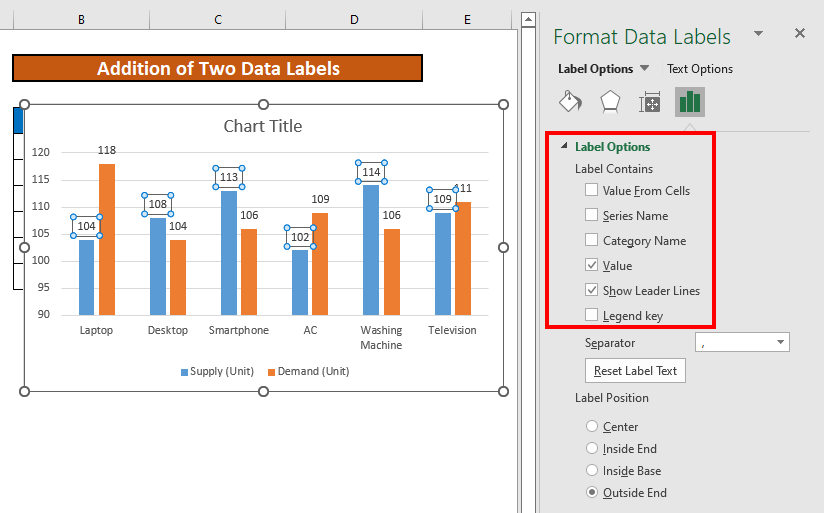
- ਸ਼੍ਰੇਣੀ ਦਾ ਨਾਮ ਦੀ ਜਾਂਚ ਕਰੋ। ਤੁਹਾਡਾ ਚਾਰਟ ਇਸ ਤਰ੍ਹਾਂ ਦਿਖਾਈ ਦੇਵੇਗਾ।
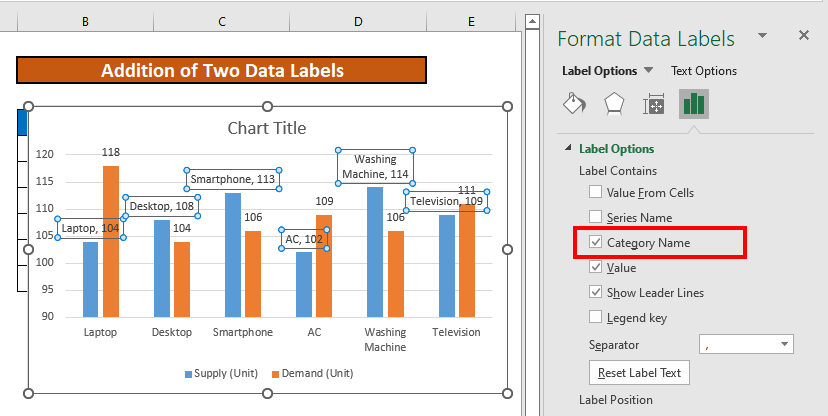
- ਹੁਣ ਤੁਸੀਂ ਡੇਟਾ ਵਿੱਚ ਸ਼੍ਰੇਣੀ ਅਤੇ ਮੁੱਲ ਦੇਖ ਸਕਦੇ ਹੋ ਲੇਬਲ।
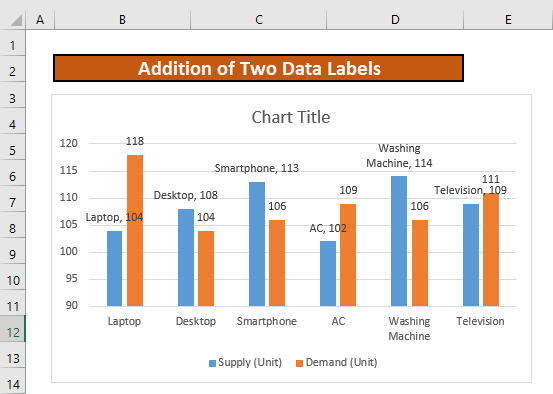
ਹੋਰ ਪੜ੍ਹੋ: ਐਕਸਲ ਵਿੱਚ ਡੇਟਾ ਲੇਬਲਾਂ ਨੂੰ ਕਿਵੇਂ ਫਾਰਮੈਟ ਕਰਨਾ ਹੈ (ਆਸਾਨ ਕਦਮਾਂ ਨਾਲ)
ਯਾਦ ਰੱਖਣ ਵਾਲੀਆਂ ਗੱਲਾਂ
- ਤੁਸੀਂ ਸਿਫਾਰਿਸ਼ ਕੀਤੇ ਚਾਰਟ ਤੋਂ ਇੱਕ ਚਾਰਟ ਪਾ ਸਕਦੇ ਹੋ। 14>

ਸਿੱਟਾ
ਇਸ ਲੇਖ ਵਿੱਚ, ਮੈਂ ਦੱਸਿਆ ਹੈ ਕਿ Excel ਚਾਰਟ ਵਿੱਚ ਦੋ ਡਾਟਾ ਲੇਬਲ ਕਿਵੇਂ ਜੋੜਦੇ ਹਨ। ਮੈਨੂੰ ਉਮੀਦ ਹੈ ਕਿ ਇਹ ਹਰ ਕਿਸੇ ਦੀ ਮਦਦ ਕਰਦਾ ਹੈ. ਜੇਕਰ ਤੁਹਾਡੇ ਕੋਲ ਕੋਈ ਸੁਝਾਅ, ਵਿਚਾਰ ਜਾਂ ਫੀਡਬੈਕ ਹੈ, ਤਾਂ ਕਿਰਪਾ ਕਰਕੇ ਹੇਠਾਂ ਟਿੱਪਣੀ ਕਰਨ ਲਈ ਸੁਤੰਤਰ ਮਹਿਸੂਸ ਕਰੋ।

